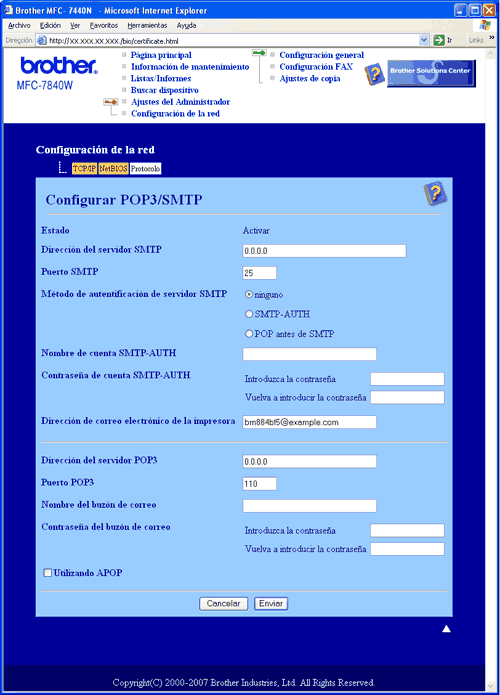Para utilizar la función de notificación de correo electrónico mediante el servidor SMTP seguro que requiere autentificación de usuario, deberá utilizar los métodos
POP antes de SMTP o
SMTP-AUTH. Estos métodos evitan que un usuario no autorizado acceda al servidor de correo. Puede utilizar Administración basada en Web (navegador web), BRAdmin Professional y Web BRAdmin para configurar estos ajustes.

Nota
| | Debe igualar los ajustes de autentificación POP3/SMTP con uno de los servidores de correo electrónico. Póngase en contacto con su administrador de red o su proveedor de Internet para consultar la configuración antes de utilizarla. |
Configuración de los ajustes de POP3/SMTP con Administración basada en Web (navegador web).
| 1 | Inicie su navegador web. |
| 2 | Introduzca “http://dirección IP de la impresora/” en su navegador (donde “dirección IP de la impresora” es la dirección IP de la impresora o el nombre de nodo). | • | Por ejemplo: http://192.168.1.2/ (si la dirección IP de la impresora es 192.168.1.2.) http://BRN123456765432/ (si el nombre de nodo de la impresora es BRN123456765432.) |
 Nota | | Si ha editado el archivo hosts en el sistema o está utilizando un Sistema de nombres de dominio, también puede introducir el nombre DNS del servidor de impresión. Como el servidor de impresión admite TCP/IP y nombres NetBIOS, también puede introducir el nombre NetBIOS del servidor de impresión. El nombre NetBIOS puede verse en la lista de configuración de red. Para saber cómo imprimir la lista de configuración de red, consulte Impresión de la lista de configuración de red. El nombre NetBIOS asignado son los primeros 15 caracteres del nombre de nodo y, de forma predeterminada, aparecerá como “BRNxxxxxxxxxxxx” para una red cableada o “BRWxxxxxxxxxxxx” para una red inalámbrica. |
|
| 3 | Haga clic en Configuración de red. |
| 4 | Introduzca un nombre de usuario y una contraseña.  Nota | | El nombre de inicio de sesión del administrador es “admin” (distingue entre mayúsculas y minúsculas) y la contraseña predeterminada es “access”. |
|
| 5 | Haga clic en Configurar protocolo. |
| 6 | Asegúrese de que la configuración de POP3/SMTP es Activar y haga clic en Configuración avanzada de POP3/SMTP. |
| 7 | Puede configurar los ajustes de POP3/SMTP en esta página.  Nota | • | También puede cambiar el número de puerto SMTP utilizando Administración basada en Web. Esta función es de gran utilidad si su proveedor de servicios de Internet (ISP) implementa el servicio “Outbound Port 25 Blocking (PO25B)” (bloqueo del puerto 25 saliente) y no está utilizando el servidor SMTP del IPS. Al cambiar el número del puerto SMTP a un número específico que decida su servidor SMTP (por ejemplo, el puerto 587), aún puede enviar correos electrónicos a través del servidor SMTP que está utilizando. También tendrá que activar la opción SMTP-AUTH del Método de autentificación de servidor SMTP para activar la autentificación de servidor SMTP. | | • | Si puede utilizar tanto POP antes de SMTP como SMTP-AUTH, recomendamos utilizar SMTP-AUTH. | | • | Si selecciona POP antes de SMTP como Método de autentificación de servidor SMTP, deberá configurar los ajustes de POP3. También puede utilizar el método APOP. | | • | Si desea más información, consulte el texto de Ayuda en Administración basada en Web. | | • | También puede confirmar si los ajustes de correo electrónico son correctos tras la configuración enviando un correo electrónico de prueba. |
|
| 8 | A continuación, haga clic en Enviar. Aparecerá el cuadro de diálogo Probar configuración de envío de correo electrónico. |
| 9 | Siga las instrucciones en pantalla si desea comprobar la configuración actual. |